Att lägga till en speciell sökmotor i Mozilla Thunderbird är komplicerat och sårbart för kompatibilitetsfel. Följ proceduren nedan för att komma åt din favorit sökmotor från en e-postklient.
Hitta din standardsökmotor
Först måste du hitta din standardsökmotor för Thunderbird-klienter. För detta väljer du vilken e-posttext som helst och letar efter tillgängliga standardsökalternativ. Jag kör en äldre version 60 med Bing som standardsökalternativ.
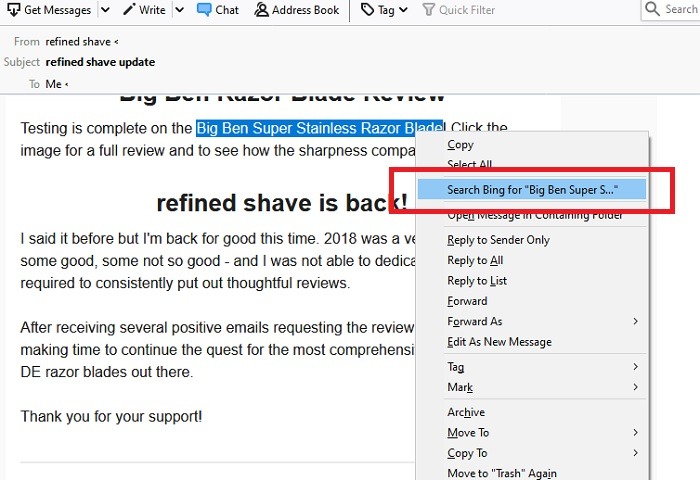
Lägg till Google-sökning
Innan du lägger till Google-sökning i Thunderbird-standardinställningarna är det viktigt för dig att uppgradera din Thunderbird till den senaste versionen, som är 68,1 vid skrivandet.
Stäng först din Thunderbird-applikation och öppna den officiella Mozilla-webbplatsen ladda ner den senaste Thunderbird-klienten.
Migrering till en högre version tar inte lång tid om du redan använder ett befintligt e-postmeddelande med Thunderbird-klienten. Du behöver inte ta bort den föregående versionen, eftersom det automatiskt synkroniseras med de senaste uppdateringarna. Vänta tills alla dina e-postmeddelanden visas på instrumentpanelen.
När du är klar, öppnar du tre-menyn och klickar på “Alternativ” två gånger. Öppna sedan “General”.
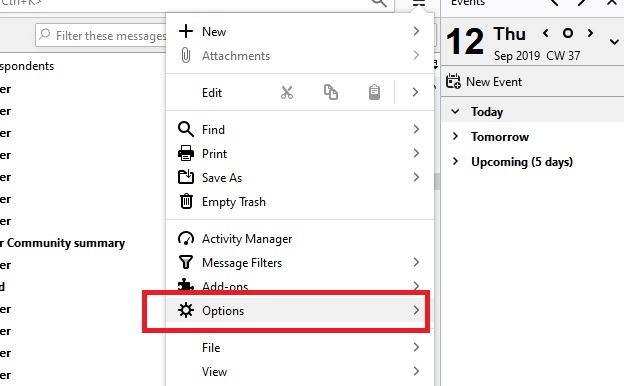
Här kan du hitta den senaste sökmotorn. För att byta till Google väljer du bara som visas här.
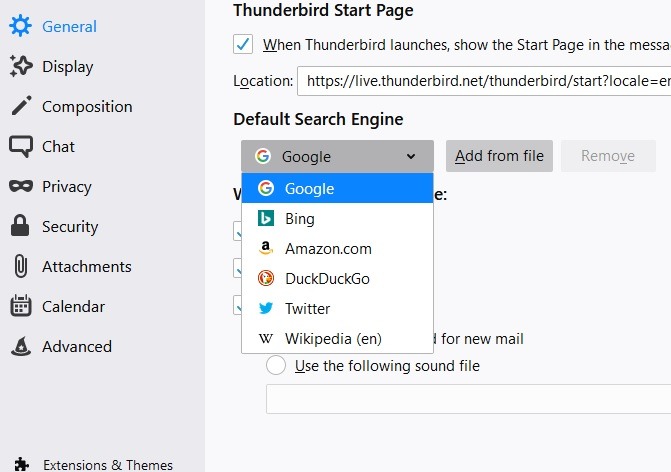
Nästa gång du söker efter ny text kommer Google att visas som standardsökalternativ.
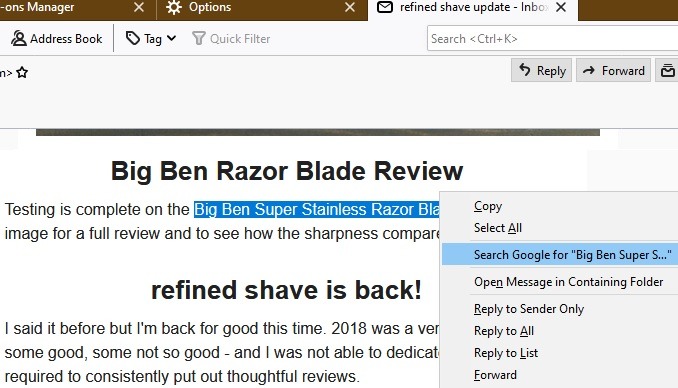
Lägg till DuckDuckGo
I likhet med ovanstående procedur måste du välja DuckDuckGo som din standardsökmotor.
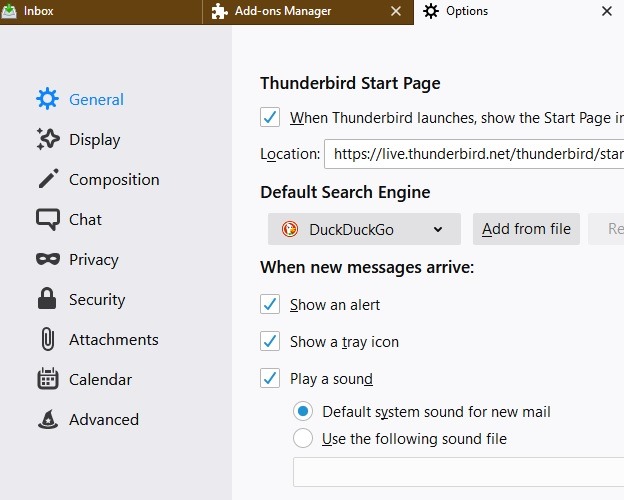
Så snart du väljer text, kommer DuckDuckGo att söka resultat med vissa termer.
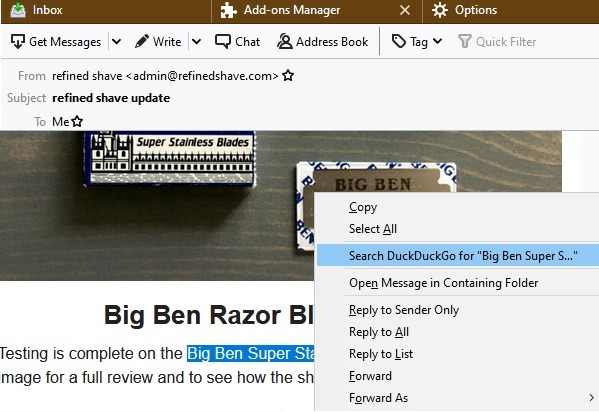
Upprepa proceduren för andra anpassade sökmotorer inklusive Amazon, Wikipedia och Twitter.
Lägg till en anpassad sökmotor
Thunderbird låter dig också lägga till din egen sökmotor, förutsatt att du har en XML-fil.
Om du kan ladda ner XML-filer för andra sökmotorer som är kompatibla med Thunderbird, kan du klicka på knappen “Lägg till från fil” och lägga till anpassade XML-filer för sökmotorer i listan. Till exempel för StartPage kan du ladda ner en XML-fil från Den här länken (högerklicka och välj “Spara länk”).
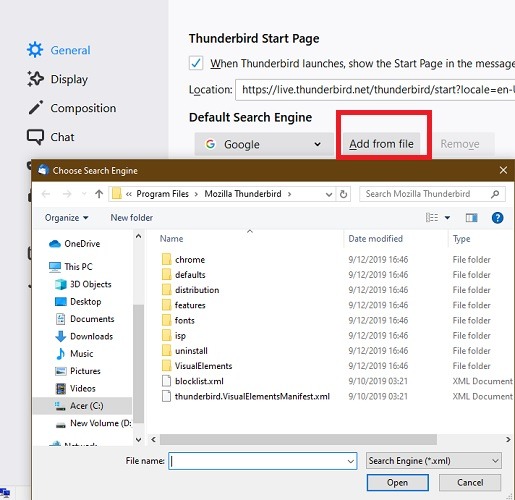
Eller så kan du skapa din egen XML-fil för sökmotorer. Det är lätt att göra det.
1. Öppna anteckningar och klistra in följande text:
Custom Search Engine Name Custom Search Engine Description utf-8
2. Ändra följande:
